Finestra di dialogo Impostazioni (Impostazioni generali)
Fare clic su  (Impostazioni generali) per visualizzare la finestra di dialogo Impostazioni (Impostazioni generali) (Settings (General Settings)).
(Impostazioni generali) per visualizzare la finestra di dialogo Impostazioni (Impostazioni generali) (Settings (General Settings)).
È possibile selezionare il modello da utilizzare, aggiungere un modello per la scansione dal pannello dei comandi, impostare la dimensione per gli allegati e-mail e altro ancora.
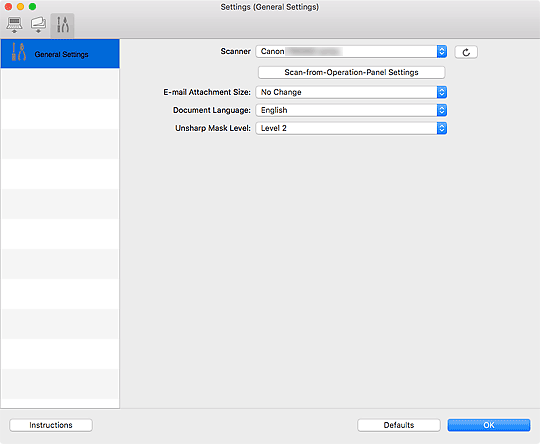
- Scanner
-
Consente di visualizzare il nome del servizio Bonjour attualmente impostato per l'utilizzo in IJ Scan Utility Lite.
Se viene visualizzato il nome di un servizio Bonjour diverso da quello da utilizzare, selezionare il nome del servizio Bonjour da utilizzare.
 Importante
Importante- Per poterlo utilizzarlo in rete, è necessario che Bonjour sia abilitato. Attivare Bonjour sullo scanner o sulla stampante.
- Se il nome del servizio Bonjour non viene visualizzato o se è stato modificato il nome del servizio Bonjour, fare clic su
 (Aggiorna).
(Aggiorna).
 (Aggiorna)
(Aggiorna)-
Consente di rilevare gli scanner o le stampanti attualmente utilizzabili con IJ Scan Utility Lite.
- Scans. da impost. pannello dei comandi (Scan-from-Operation-Panel Settings)
-
Oltre allo scanner o alla stampante attualmente impostati per l'utilizzo in IJ Scan Utility Lite, se c'è uno scanner o una stampante con cui si desidera eseguire la scansione dal pannello dei comandi della stampante o dai pulsanti dello scanner personale, aggiungere lo scanner o la stampante nella finestra di dialogo Scans. da impost. pannello dei comandi (Scan-from-Operation-Panel Settings) visualizzata facendo clic su questo pulsante. Selezionare un massimo di due dispositivi.
 Importante
Importante-
La funzione non è disponibile nei casi seguenti.
- Il modello in uso non supporta la scansione dal pannello dei comandi.
- Il modello supporta il driver ICA (Image Capture Architecture).
-
- Dimensione dell'allegato e-mail (E-mail Attachment Size)
- Viene visualizzata quando si utilizza una stampante tutto-in-uno a getto d'inchiostro. È possibile limitare le dimensioni delle immagini acquisite da allegare a un messaggio di posta elettronica.
È possibile selezionare Piccola (adatta a finestre da 640 x 480) (Small (Suitable for 640 x 480 Windows)), Media (adatta a finestre da 800 x 600) (Medium (Suitable for 800 x 600 Windows)), Grande (adatta a finestre da 1024 x 768) (Large (Suitable for 1024 x 768 Windows)) o Nessun cambiamento (No Change). - Dimensione di file per Allega a e-mail e Invia immagine (File Size for Attach to E-mail and Send Image)
- Viene visualizzata quando si utilizza uno scanner personale. È possibile limitare le dimensioni delle immagini acquisite da allegare a un messaggio di posta elettronica.
È possibile selezionare Piccola (adatta a finestre da 640 x 480) (Small (Suitable for 640 x 480 Windows)), Media (adatta a finestre da 800 x 600) (Medium (Suitable for 800 x 600 Windows)), Grande (adatta a finestre da 1024 x 768) (Large (Suitable for 1024 x 768 Windows)) o Nessun cambiamento (No Change). - Lingua documento (Document Language)
- È possibile selezionare la lingua per rilevare il testo nelle immagini e per utilizzarla nella funzione di ricerca quando viene creato un file PDF che supporta la ricerca con parole chiave.
- Livello maschera definizione dettagli (Unsharp Mask Level)
-
Impostare il livello di enfasi del contorno nell'intervallo da 1 a 5. Più alto è il valore, più enfatizzato sarà il contorno e l'immagine sarà più nitida.
 Nota
Nota- Il livello di enfasi del contorno impostato viene applicato quando è selezionata la casella di controllo Aumenta il livello di dettaglio del contorno (Sharpen outline) nella finestra di dialogo Impostazioni corrispondente.
- Istruzioni (Instructions)
- Consente di aprire questa guida.
- Predefinite (Defaults)
- È possibile ripristinare le impostazioni predefinite nella schermata visualizzata.

